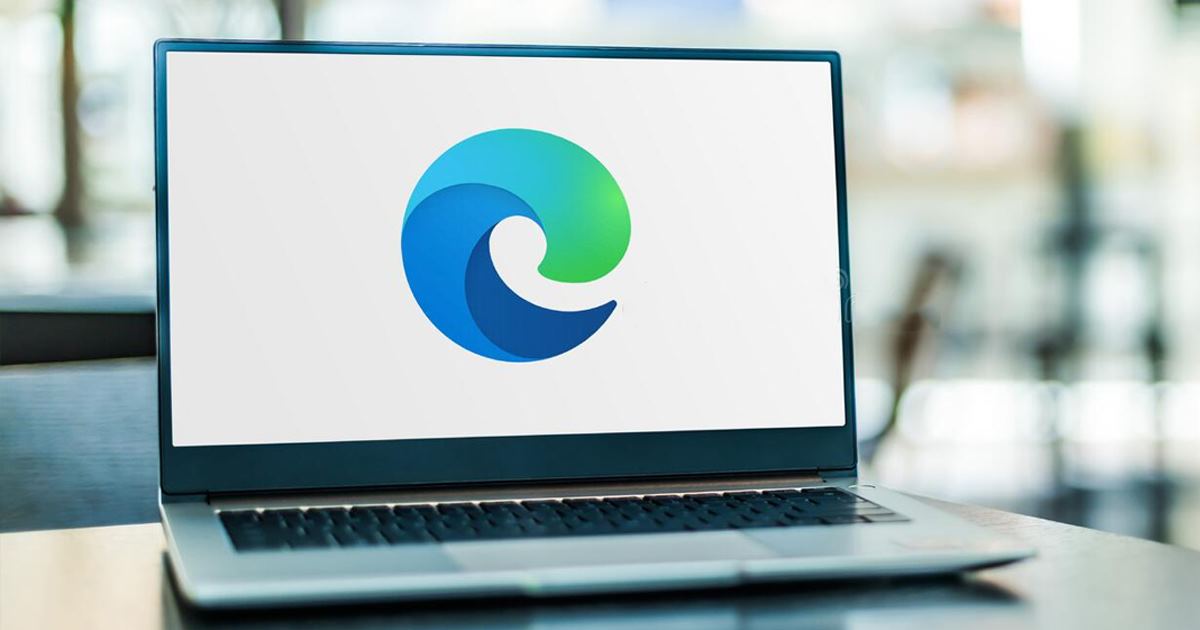
Lehet, hogy a Google Chrome a legnépszerűbb webböngésző PC-n, de számos hibája van. A Chrome-felhasználók gyakran különböző típusú problémákkal szembesülnek webhelyek látogatása során. A webböngésző több erőforrást fogyaszt, mint versenytársai, például az Edge, a Firefox stb.
Ez a cikk a Chromium alapú Microsoft Edge webböngészőt tárgyalja – ugyanazt a motort, amely a Google Chrome-ot és az Operát is támogatja. Mivel a Chrome és az Edge is Chromiumon alapul, sok hasonlóság van köztük.
A Chrome böngészőhöz hasonlóan a Microsoft Edge for Windows is támogatja a hardveres gyorsítást. Ebben a cikkben megvitatjuk a hardveres gyorsítás bekapcsolását a Microsoft Edge böngészőben. Mielőtt azonban engedélyezné a funkciót, nézzük meg, mit csinál a funkció.
Mi az a hardveres gyorsítás?
Nos, a hardveres gyorsítás az intenzív grafikus programokban található funkció. Ez egy olyan funkció, amely arra kényszeríti az alkalmazásokat vagy a webböngészőt, hogy a CPU helyett a GPU-t használják szövegek, képek, videók és egyéb elemek megjelenítéséhez.
A hardveres gyorsítás engedélyezése az Edge böngészőben megkönnyíti a CPU terhelését, és átviszi azt a GPU-ra. Ennek eredményeként az Edge böngésző jobb sebességgel és minőségben jeleníti meg a grafikus elemeket.
A hardveres gyorsítási funkció teljes kihasználásához a számítógépnek dedikált GPU-val kell rendelkeznie. Dedikált GPU nélkül a hardveres gyorsítás engedélyezése nem javítja a böngészőn belüli tartalom teljesítményét.
A hardveres gyorsítás engedélyezésének lépései az Edge Browserben
Ha a Windows 11 számítógépén dedikált grafikus kártya van, akkor valószínű, hogy a Hardveres gyorsítás az Edge böngészőben már engedélyezve van; de ha nem, kövesse az alábbi lépéseket a funkció engedélyezéséhez.
1. Először kattintson a Windows 11 Search elemre, és írja be az Edge böngészőbe. Ezután nyissa meg az Edge böngészőt a találatok listájából.
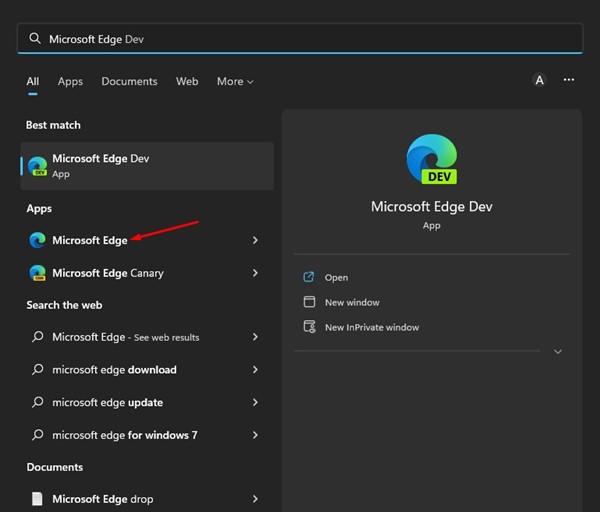
2. Amikor megnyílik az Edge böngésző, kattintson a három pontra a jobb felső sarokban.
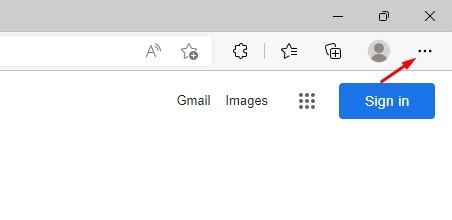
3. A következő opciók listájából válassza a Beállítások lehetőséget.
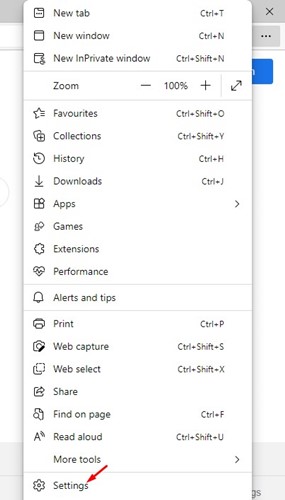
4. A Beállítások oldalon kattintson a Rendszer és teljesítmény lehetőségre a bal oldali ablaktáblában.
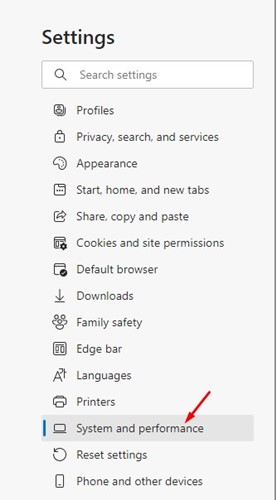
5. A jobb oldalon görgessen le a Rendszerhez. Ezután engedélyezze a Hardveres gyorsítás használata kapcsolót, ha elérhető.
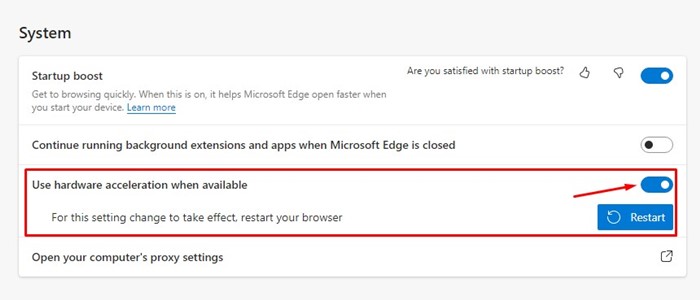
6. A változtatások elvégzése után kattintson az Újraindítás gombra.
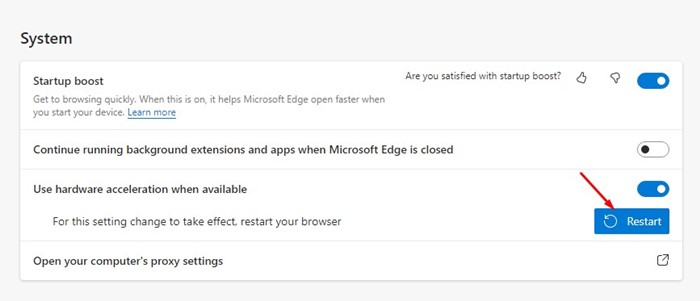
Ez az! Ez újraindítja az Edge böngészőt, és engedélyezi a hardveres gyorsítást.
Mostantól, amikor kiváló minőségű videókat vagy böngészős játékokat játszik, az Edge böngésző a GPU-t használja a grafikus elemek betöltésére. Tehát ez az útmutató a hardveres gyorsítás engedélyezéséről szól az Edge böngészőben. Ha további segítségre van szüksége a hardveres gyorsítással kapcsolatban, tudassa velünk az alábbi megjegyzésekben.




